Sparkly Display Series
~ スパークリー ディスプレイ シリーズ ~


本サイトは、下記製品の説明サイトとなります。
- スパークリー ディスプレイ ボード
- スパークリー ディスプレイ リュックサック
本製品をご使用に当たり、下記サイトよりアプリをダウンロード、及びインストールをお願いします。
アプリの使用方法は、以下をご確認ください。尚、本製品は”LOY SPACE”もご使用になれます。
しかし、現在マニュアルはございませんが、直感的にご使用になれますので、こちらもお試しください。
尚、搭載している画像、アニメーションはLED Spaceと異なります。
各OSで、”LOY SPACE”と検索して頂くか、下記リンクにアクセスしてインストールしてください。
接続方法
1.ボード及びリュック内部に取り付けられたUSBケーブルをモバイルバッテリーもしくは、USB電源に接続しますと、電源ONとなります。
2.スマートフォン側の設定にて、BluetoothをONにし、専用アプリ「LED Space」を起動します。
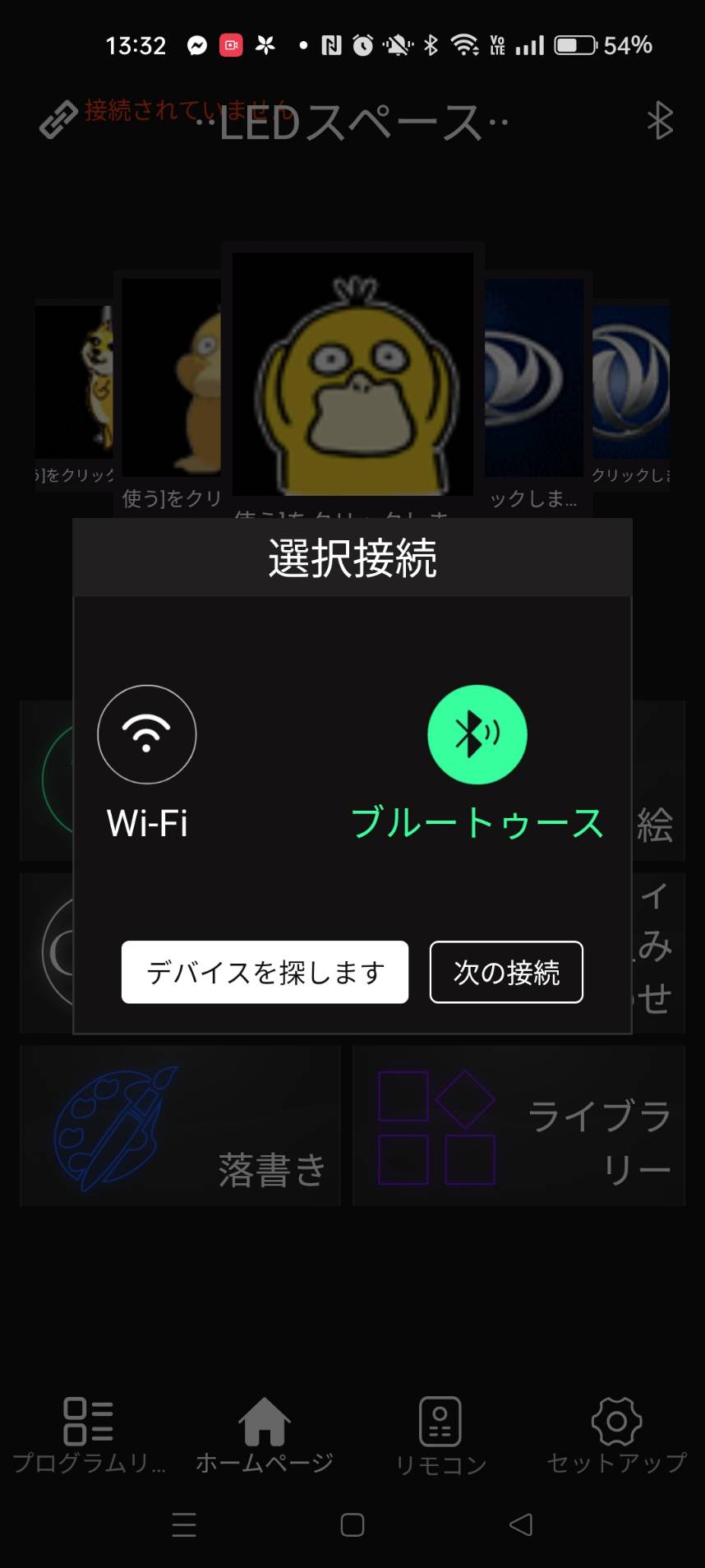
3.ブルートゥースのアイコンがグリーンになっている状態で、”デバイスを探します”をタップします。
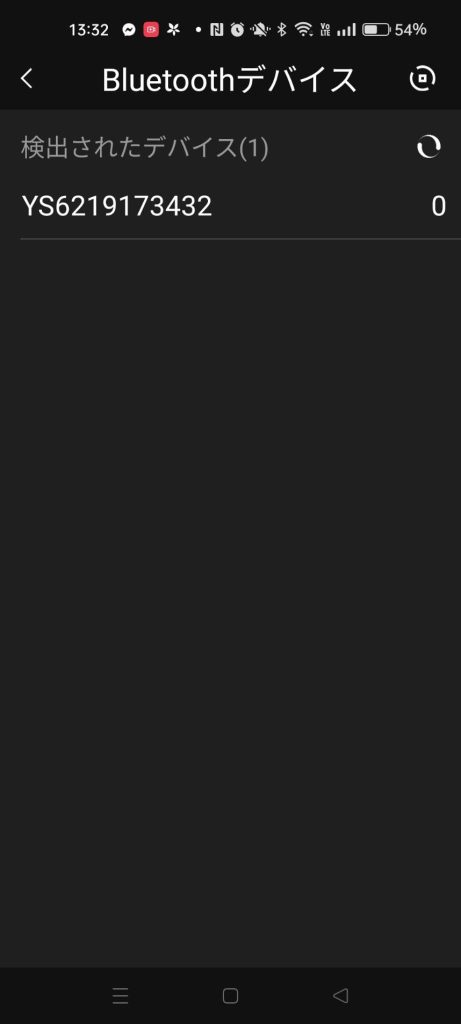
4.英数字が出てきますので、こちらをタップすると本体への接続完了し、トップ画面に自動的に切り替わります。
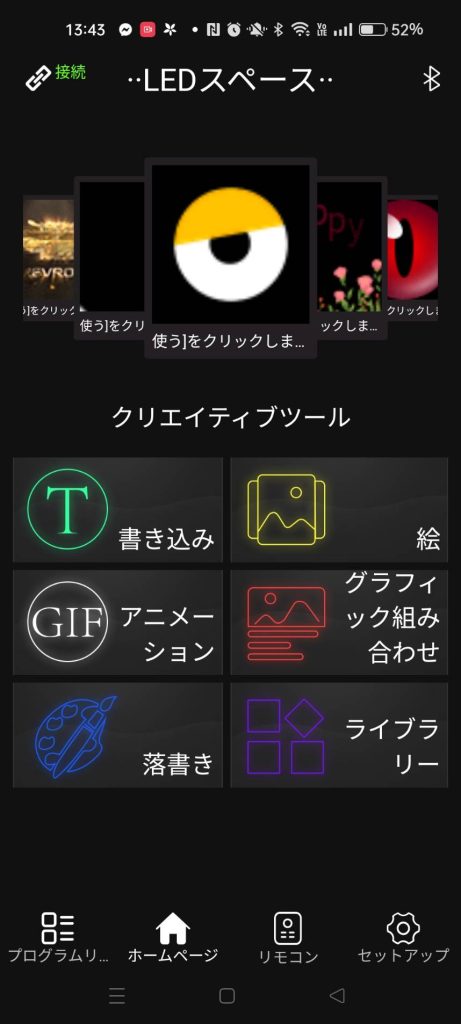
5.トップ画面にて、実施したい機能をご選択ください。
① 書き込み:オリジナルテキスト+ひな形背景を表示
② 絵:オリジナル画像を表示
③ アニメーション:オリジナルGIF 動画を表示
④ グラフィック組合せ:オリジナル画像 or オリジナルGIF 動画+オリジナルテキスト
⑤ 落書き:アプリ上でデザイン
⑥ ライブラリー:ひな形
<言葉の補足>
・オリジナル:ご自身で準備
・ひな形:アプリ内から選択
機能:テキスト入力
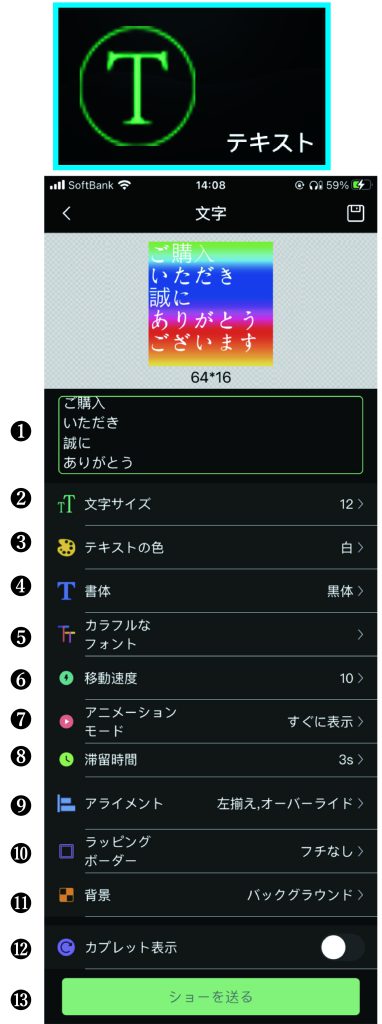
❶テキスト入力:1行につき最大5文字/最大行数4行(文字サイズが最小の12の場合)
❷文字サイズ:12-64(全14サイズ)
❸テキスト色:全7色
❹書体(フォント):全8種類
❺カラフルなフォント:各文字色を様々な色で表示可能。全3パターン
❻移動速度:アニメーションモード(文字)の速度を設定することができます。
❼アニメーションモード(文字):通常表示/左右上下に流す/レーザー/雪/バブル 全9種類
❽滞留時間:表示時間(秒)
❾アライメント:テキストの表示位置を設定することができます。左揃え、中央水平、右揃え/オーバーライド/垂直方向に中央揃え/ダウン
❿ラッピングボーダー:テキスト周囲に枠線を付けることができます。全9種類/3色
⓫背景:テキスト+背景(バックグラウンド:絵&アニメーション162種類) / テキストの色を背景色にすることができます。(前景:24種類)
⓬カプレット表示:この機能をONにすると、テキスト+背景を90度反転させ表示可能。
機能:画像を挿入
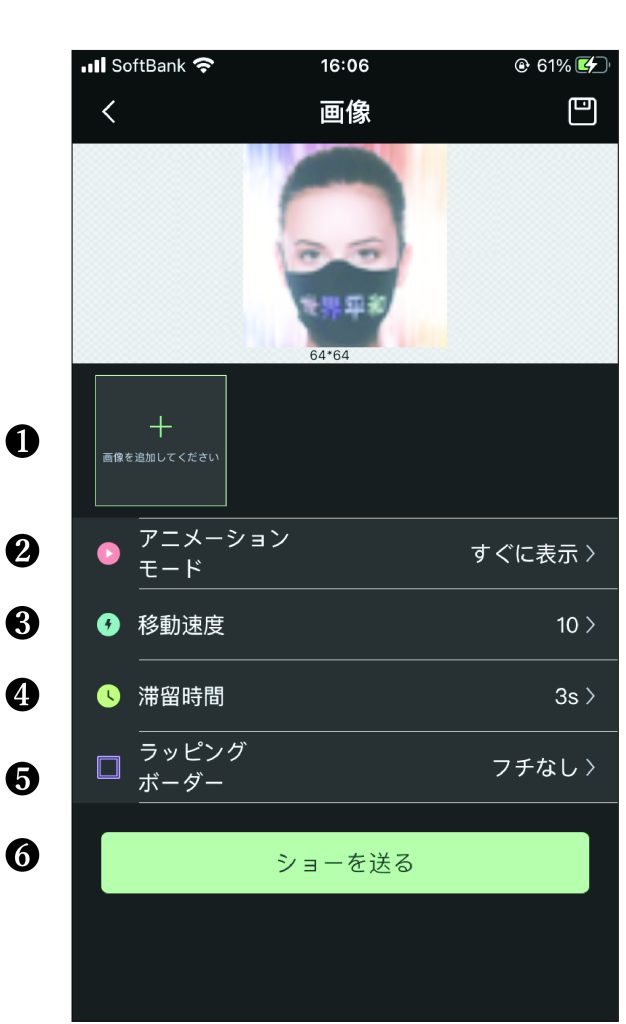
❶画像追加:JPEG/PNG/HEIC/HEIF
❷アニメーションモード(文字):通常表示/左右上下に流す/レーザー/雪/バブル 全9種類
❸移動速度:アニメーションモードの速度を設定することができます。
❹滞留時間:表示時間(秒)
❺ラッピングボーダー:テキスト周囲に枠線を付けることができます。全9種類/3色
機能:GIFアニメーション
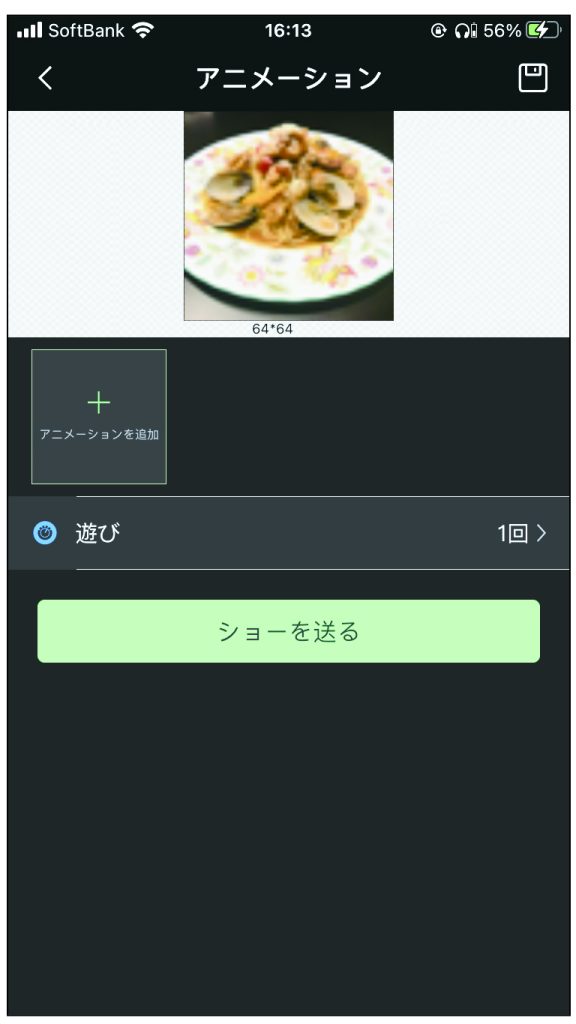
GIFアニメーションを表示させることが出来ます。
撮影した動画をGIFアニメーションにするには、”GIFアニメーション変換”と検索して、変換サイトもしくはアプリをご使用ください。
機能:グラフィックの組み合わせ
~作成した画像 or テキストを指定した秒数で自動的に表示する方法~

接続した状態からの説明となります。
左下のプログラムリストをタップします。
※左記画面の状態になります。
右上の+をタップ
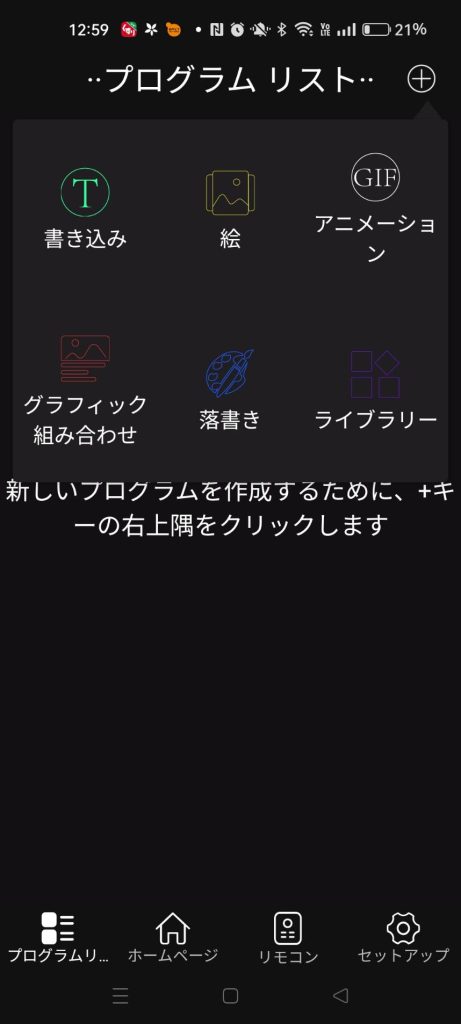
6種類の作成方法から選択します。
・書込み:オリジナルテキスト+ひな形背景
・絵:オリジナル画像
・アニメーション:オリジナルGIF動画
・グラフィック組合せ:オリジナル画像or オリジナルGIF動画+オリジナルテキスト
・落書き:アプリ上でデザイン
・ライブラリー:ひな形
<補足>
・オリジナル:ご自身で準備
・ひな形:アプリ内から選択
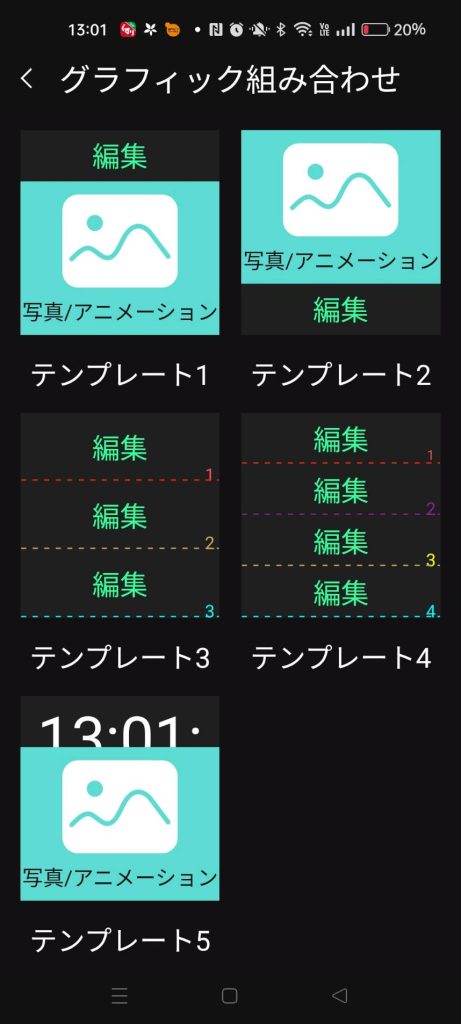
例:グラフィックの組み合わせ
5つのテンプレートから選択
ここでは”テンプレート1”を選択
※上段にテキスト、下段に画像
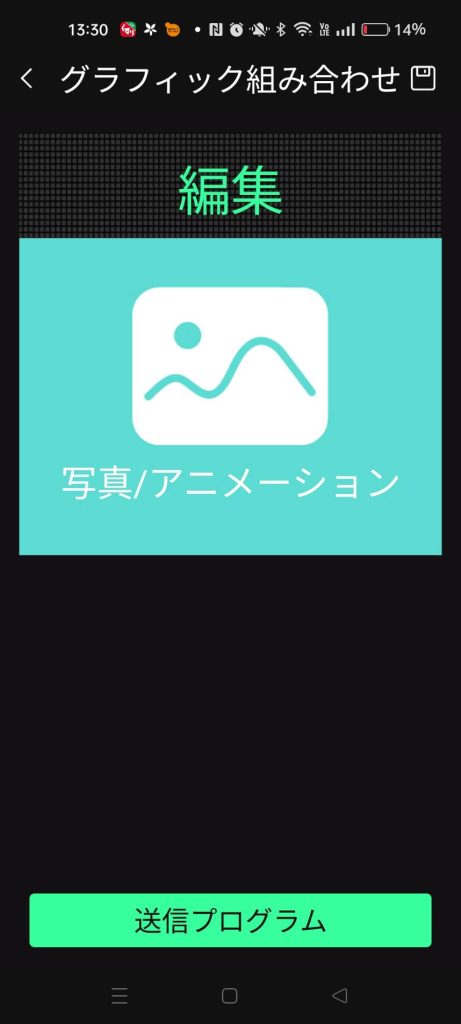
編集をタップ:テキストを入力
写真/アニメーションをタップ:オリジナル画像 or オリジナルGIF動画を選択
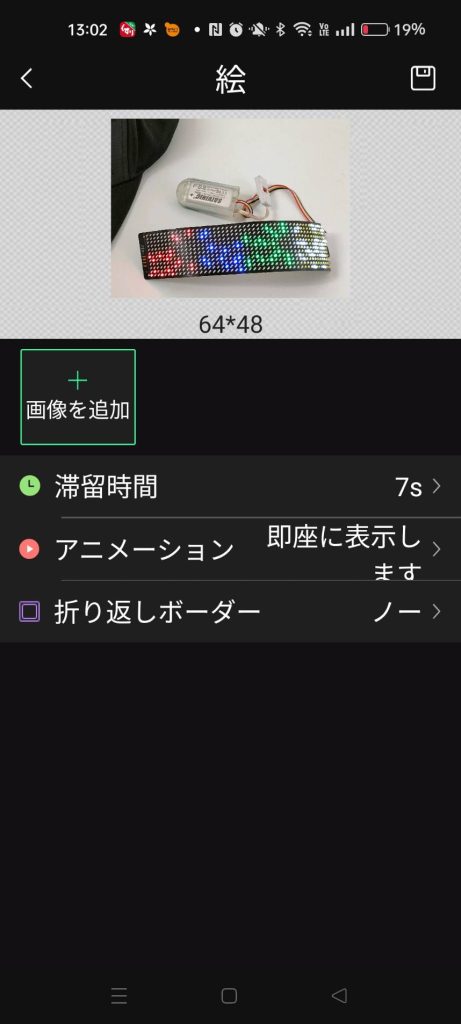
滞留時間:表示する秒数です。
画像やテキストを入力後、かならず右上の💾アイコンをタップして保存してください。
左上の”<”をタップすると、最初からやり直しになります。
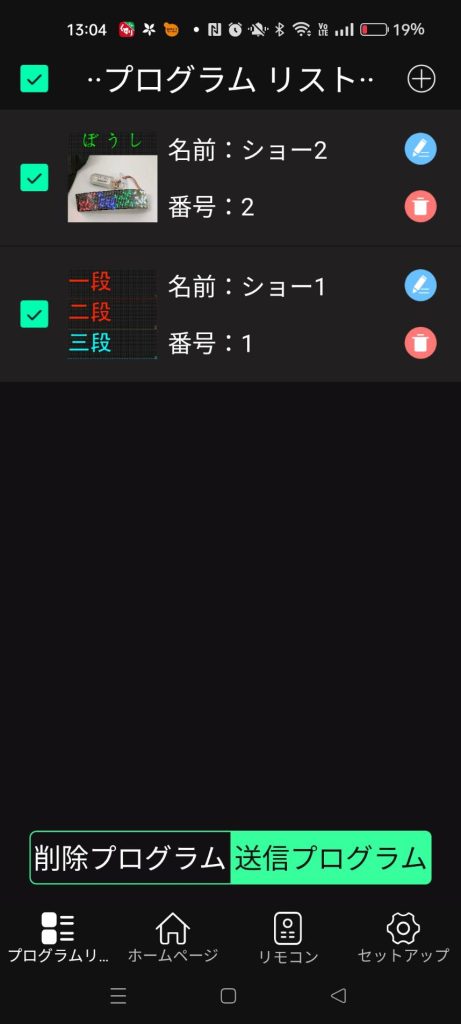
プログラムをいくつか作成した後、左のチェックボックスにチェックを入れて、右下の送信プログラムをタップ。
送信が成功しますと、順番に表示されます。
※注意:
下段のリモコンで作成したプログラムは、この”プログラムリスト”に読み込むことが出来ません。
機能:落書き
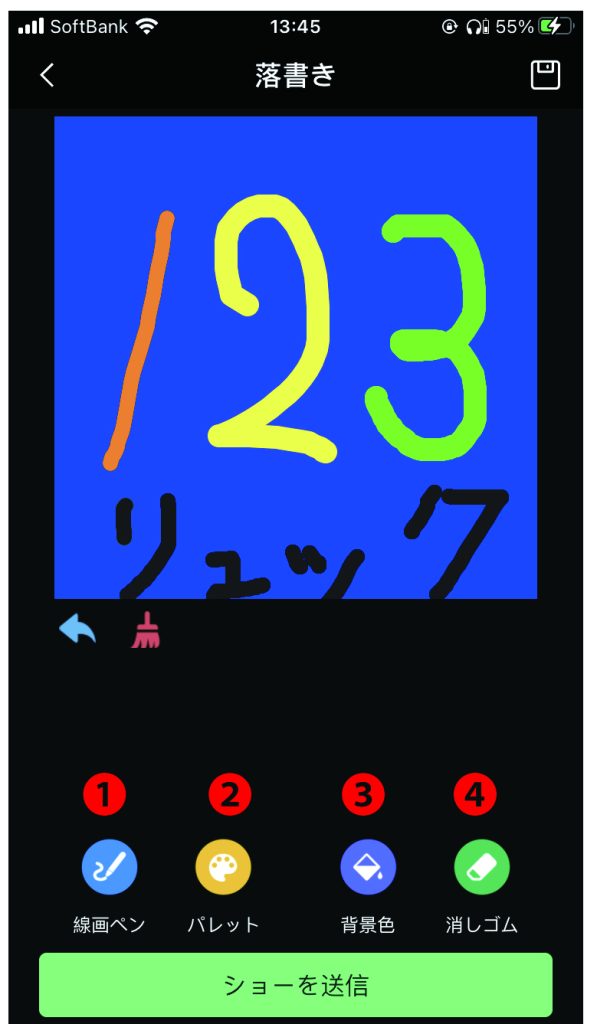
❶【線画ペン】細い線/正中線/太線
❷【パレット】ペンの色を選択できます。全10色
❸【背景色】背景の色を選択、もしくは、お好きなオリジナル画像に出来ます。
❹【消しゴム】該当箇所をなぞることで削除できます。
機能:ライブラリー
アプリ内にある、画像(ひな型122種類) / 動画(ひな型413種類)を選択し、表示させます。
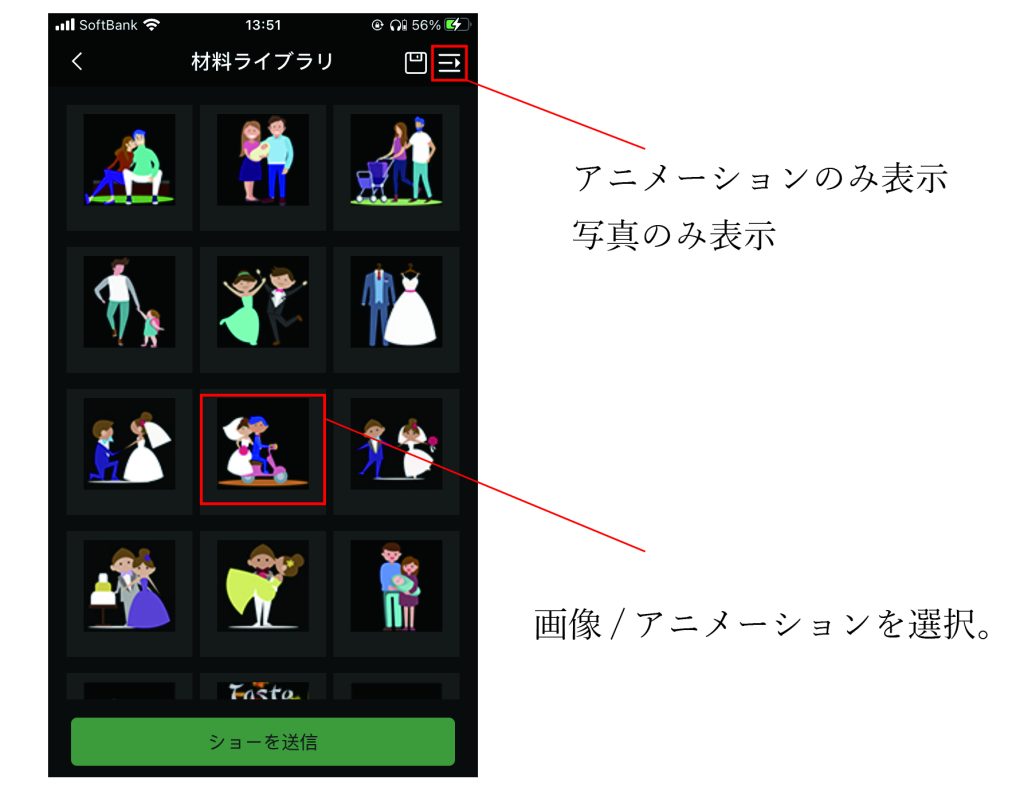
スピーカー付きリュックのスピーカーの接続方法

1.リュック内のスピーカーコントローラーの電源をONにする。
2.スマートフォンの設定>Bluetooth にて、「Cooler Bag」を選択。
3.ポップアップ画面にて”ペアリング”をタップし、接続完了。
4.スマートフォン内の音楽、youtube等の音をスピーカーから出力することが出来ます。
※LEDが点灯しない場合、同梱の専用USBでコントローラーを充電してください。
本製品(Sparkly Display Rucksack)は、株式会社アトラスが、amazon / Yahooショッピング様で、取り扱っております。
是非この機会にご検討下さいますようお願い申し上げます。


